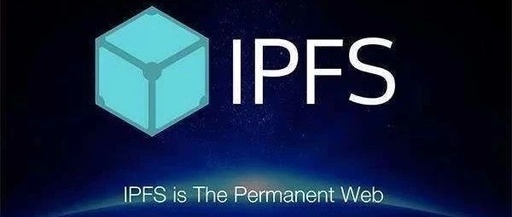免费ssl虚拟主机x3型虚拟主机
一直都听说老薛虚拟主机免费赠送SSL证书,该证书是cPanel公司和Comodo公司合作推出的SSL证书,而且老薛主机官宣说该SSL证书是服务器自动配置,无需额外操作,绑定域名24小时内完成配置,所以今天抽空就用一个测试站点()来试试这个SSL证书的安装配置,现将过程分享给大家。
[v_redb]特别说明:由于我是在已经建立有站点的老薛主机上创建一个新站点来折腾SSL证书的,所以我需要先添加一个附加域,如果是给已经安装好的站点添加SSL证书,可以直接从第2步添加子域开始。[/v_redb]
[v_redb]2020年5月25日更新:目前老薛主机提供免费SSL证书,不用任何操作,只需要正确将域名解析到老薛主机,等待一段时间在cPanel面板中查看到SSL证书正常后即可直接使用,无需再进行其他子域名解析。[/v_redb]
登录老薛主机cPanel后台,点击域栏目中的“附加域”,输入新域名后点击『添加域』即可。具体如下所示:
点击域栏目中的“子域”,先选择相应的域(如果有多个域名的情况下),然后输入子域后点击『生产邮件列表』即可。如下图所示:
需要分别添加mail、cpanel、webmail、webdisk、autodiscover共5个二级域名,添加后的二级域名如下图所示:
我的域名是在阿里云购买,所以登录阿里云后台的解析中直接在相应域名处添加二级域名的A记录解析即可。如下图所示:
其实,到了这一步我们在老薛主机上的站点就已经成功安装和配置SSL证书了,下面第4和第5步只是教大家如何管理证书和设置HTTP重定向到HTTPS而已。
找到相对应的域名后点击右侧的“证书详细信息”,如果显示证书的颁发者是“cPanel,Inc.”就表示SSL证书已经安装配置成功。
如果想要获取这个证书的具体内容,可以在“管理SSL站点”页面下方的域中选择相应的域名然后点击『按域自动填充』即可看到相应的证书内容,然后可以将证书复制到其他地方使用。具体如下图所示:
到了第4步看到颁发者是“cPanel,Inc.”就表示站点已经成功配置好SSL证书了。这个时候站点可以通过HTTPS和HTTP访问,我们很有必要通过ess来设置HTTP重定向到HTTPS。我们可以直接编辑站点目录下的ess文件(如果没有ess文件则本地自行创建),然后添加以下代码即可:
我这次配置SSL证书是一次成功,而且操作也比较简单,一般新手都可以轻松为站点配置SSL证书。文章看似很长其实站点部署SSL证书就2个步骤,一个是添加5个子域名,另一个就是解析A记录到5个子域中即可。如果证书显示正常但是打开网站还是没有看到小绿锁,说明站点加载有非HTTPS的静态资源文件,只需要将它们改为HTTPS即可。
2023华为云11.11活动:云服务器1核2G仅需39元/1年(香港99元),2核4G5M仅需158元/1年,域名注册低至1元
2023阿里云金秋云创季云服务器会场,2核2G3M云服务器99元/年,新老用户同享,续费同价
页面地址:http://www.youmibao.com/d/125389/259.html